Klausimas
Problema: kaip pataisyti nereaguojantį meniu Pradėti sistemoje „Windows 10“?
Pastebėjau, kad ši problema retkarčiais kartojasi. Kai paleidžiu „Windows“ ir spusteliu mygtuką Pradėti, jis nereaguoja. Pradžios meniu nepasirodo, nereaguoja nei vienas veiksmų centras. Kai kuriais atvejais jis vėl suaktyvėja, kitais atvejais turiu iš naujo paleisti įrenginį. Ar žinote, kaip tai ištaisyti?
Išspręstas atsakymas
Pradžios meniusutrikimas „Windows 10“ gali būti rodomas visiems vartotojams, nepaisant to, ar jie įdiegė „Anniversary“, ar „Creators“ naujinimą. Tiesą sakant, stebėdami praneštas problemas, vartotojai gali su ja susidurti net įdiegę vieną konkretų naujinimą. Be to, dėl kelių veiksnių gali nereaguoti Pradėti meniu net dėl užduočių tvarkyklės laiko klaidų arba sistemoje esančių sugadintų failų. Tokiu atveju sistemos failų tikrintuvas gali juos rasti, bet nepašalinti. Jei susiduriate su tuo pačiu, nuskaitykite savo įrenginį naudodami
Reimage„Mac“ skalbimo mašina X9. Toliau rasite keletą parinkčių, kurios gali padėti išspręsti problemą, priklausomai nuo priežasties.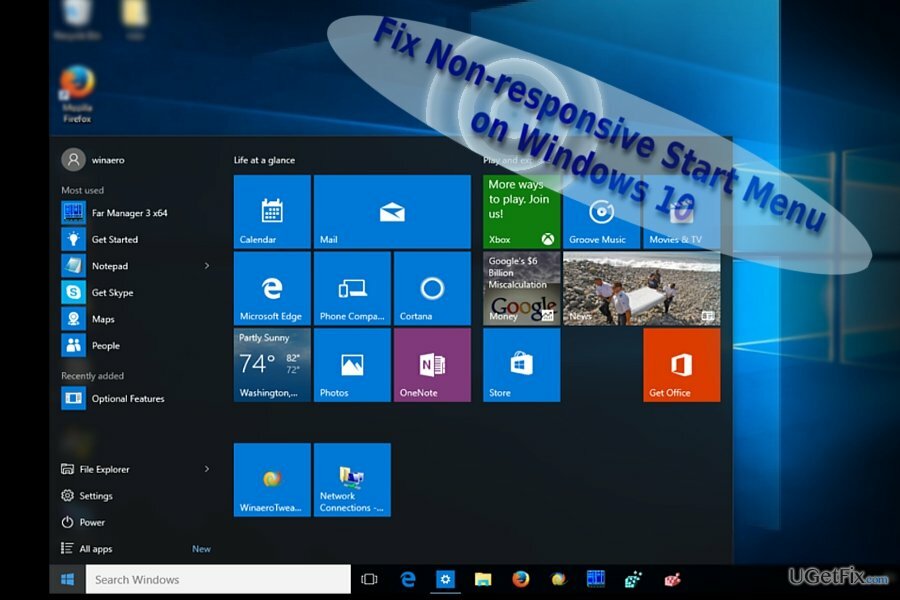
1 variantas. Išspręskite problemą naudodami „PowerShell“.
Norėdami taisyti sugadintą sistemą, turite įsigyti licencijuotą versiją Reimage Reimage.
1. Paleiskite jį dešiniuoju pelės mygtuku spustelėdami mygtuką Pradėti (dešiniuoju pelės klavišu funkcija vis tiek turėtų veikti) ir įveskite powershell.
2. Kai programa įkeliama, įveskite Get-AppXPackage -AllUsers | Foreach {Add-AppxPackage -DisableDevelopmentMode -Register “$($_.InstallLocation)\AppXManifest.xml”} ir spustelėkite Enter.
3. Palaukite, kol procesas bus baigtas, ir iš naujo paleiskite kompiuterį.
2 variantas. Naudokite registro rengyklę
Norėdami taisyti sugadintą sistemą, turite įsigyti licencijuotą versiją Reimage Reimage.
Šio metodo kūrimo kreditai atitenka „Microsoft“ specialistui Kapilui Arya.
- Paspauskite Windows mygtuką + R ir įveskite regedit. Spustelėkite Enter.
- Raskite šį raktą:
HKEY_CURRENT_USER\Software\Microsoft\Windows\CurrentVersion\Explorer\Advanced - Pastaba. Galite naudoti Rasti kitą funkciją pasirinkdami Redaguoti skyrių, kad greičiau rastumėte vietą.
- Dialogo lange įveskite HKEYir būsite nukreipti į aplanką.
- Kai pasieksite galutinį nurodyto klavišo tašką, raskite Įgalinti XAMLStartMenu įrašas.
- Dešiniuoju pelės mygtuku spustelėkite jį ir pasirinkite Nauja –> DWORD reikšmė.
- Sukūrę naują reikšmę, pakeiskite numatytąją reikšmę į 0. Jei jau nustatytas šis numeris, netaikyti jokių pakeitimų. Jei jį pakeitėte, spustelėkite Gerai.
- Išėjus iš registro rengyklės, jūsų bus paprašyta iš naujo paleisti įrenginį.
- Po paleidimo iš naujo nebepatirsite nepatogumų.
3 variantas. Sukurti naują vartotoją
Norėdami taisyti sugadintą sistemą, turite įsigyti licencijuotą versiją Reimage Reimage.
- Kai kuriems vartotojams problemą gali išspręsti vartotojo vardo sukūrimas.
- Norėdami tai padaryti, dar kartą naudokite „Power Shell“.
- Pirmiausia paleiskite užduočių tvarkyklę ir pasirinkite Vykdykite naują užduotį viršutiniame kairiajame kampe.
- Pažymėkite langelį su Sukurkite šią užduotį su administratoriaus teisėmis.
- Paleidę „PowerShell“, įveskite tinklo vartotojo vartotojo vardas /add. Sekti instrukcijas.
- Prisijunkite prie naujos paskyros.
4 variantas. Pataisykite sugadintus failus
Norėdami taisyti sugadintą sistemą, turite įsigyti licencijuotą versiją Reimage Reimage.
- Jei paleidote sistemos failų tikrintuvą ir radote sugadintus failus, kurių nepavyko pataisyti, paleiskite Powershell vėl.
- Tipas DISM /Prisijungęs /Išvalymo vaizdas /Sveikatos atkūrimas ir spustelėkite Enter. Ši komanda iš naujo įdiegia pažeistus failus su naujais, atsisiųstais iš „Microsoft“.
Automatiškai ištaisykite klaidas
ugetfix.com komanda stengiasi padaryti viską, kad padėtų vartotojams rasti geriausius sprendimus, kaip pašalinti klaidas. Jei nenorite kovoti su rankinio taisymo būdais, naudokite automatinę programinę įrangą. Visi rekomenduojami produktai buvo išbandyti ir patvirtinti mūsų profesionalų. Įrankiai, kuriuos galite naudoti klaidą ištaisyti, yra išvardyti toliau:
Pasiūlyti
daryk tai dabar!
Atsisiųskite „Fix“.Laimė
Garantija
daryk tai dabar!
Atsisiųskite „Fix“.Laimė
Garantija
Jei nepavyko ištaisyti klaidos naudojant Reimage, kreipkitės pagalbos į mūsų palaikymo komandą. Praneškite mums visą informaciją, kurią, jūsų manymu, turėtume žinoti apie jūsų problemą.
Šiame patentuotame taisymo procese naudojama 25 milijonų komponentų duomenų bazė, kuri gali pakeisti bet kokį pažeistą ar trūkstamą failą vartotojo kompiuteryje.
Norėdami taisyti sugadintą sistemą, turite įsigyti licencijuotą versiją Reimage kenkėjiškų programų pašalinimo įrankis.

Neleiskite svetainėms, IPT ir kitoms šalims jūsų sekti
Norėdami likti visiškai anonimiški ir užkirsti kelią IPT ir valdžia nuo šnipinėjimo ant jūsų, turėtumėte įdarbinti Privati interneto prieiga VPN. Tai leis jums prisijungti prie interneto, būdami visiškai anonimiški, užšifruodami visą informaciją, užkirs kelią stebėjimo priemonėms, skelbimams ir kenkėjiškam turiniui. Svarbiausia, kad sustabdysite neteisėtą sekimo veiklą, kurią NSA ir kitos vyriausybinės institucijos vykdo už jūsų nugaros.
Greitai atkurkite prarastus failus
Bet kuriuo metu naudojantis kompiuteriu gali nutikti nenumatytų aplinkybių: jis gali išsijungti dėl elektros energijos tiekimo nutraukimo, a Gali atsirasti mėlynas mirties ekranas (BSoD) arba atsitiktiniai „Windows“ naujinimai gali atsirasti kompiuteryje, kai išvykote keliems minučių. Dėl to gali būti prarasti mokykliniai darbai, svarbūs dokumentai ir kiti duomenys. Į atsigauti prarastus failus galite naudoti Data Recovery Pro – ji ieško failų kopijų, kurios vis dar yra standžiajame diske, ir greitai jas nuskaito.